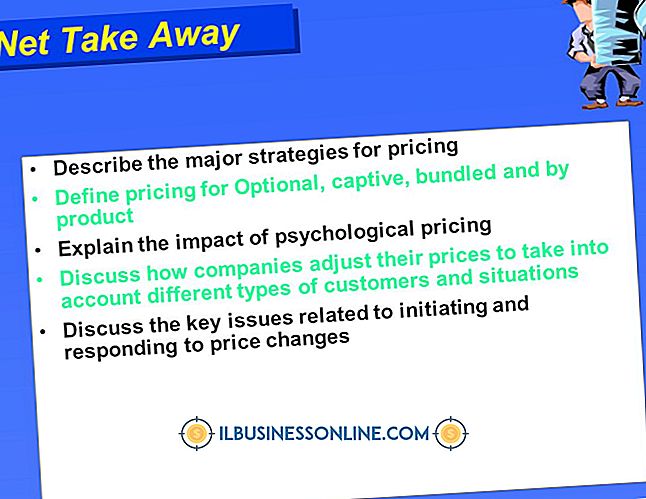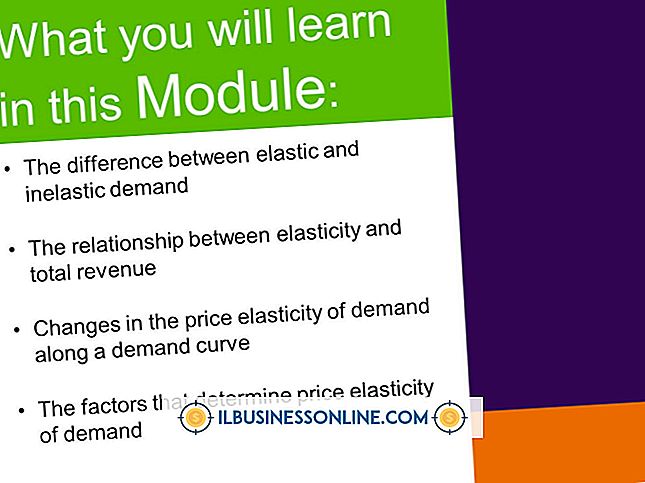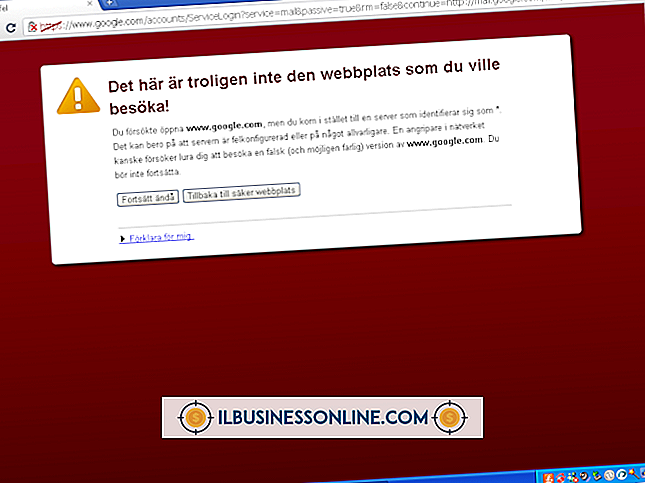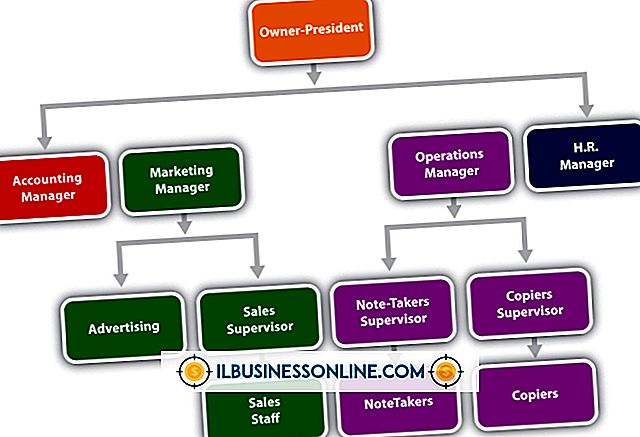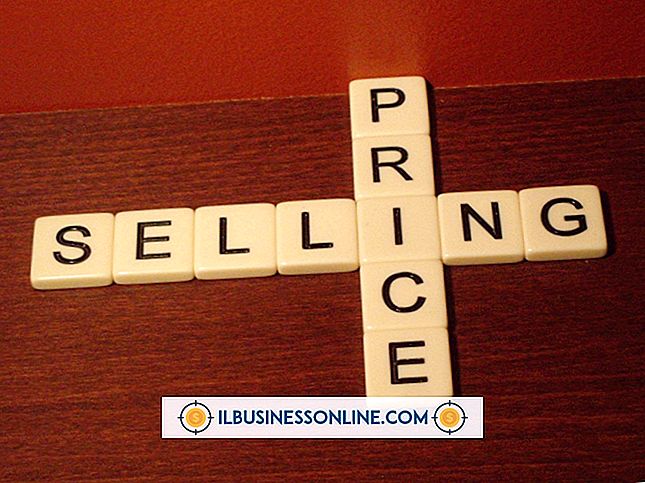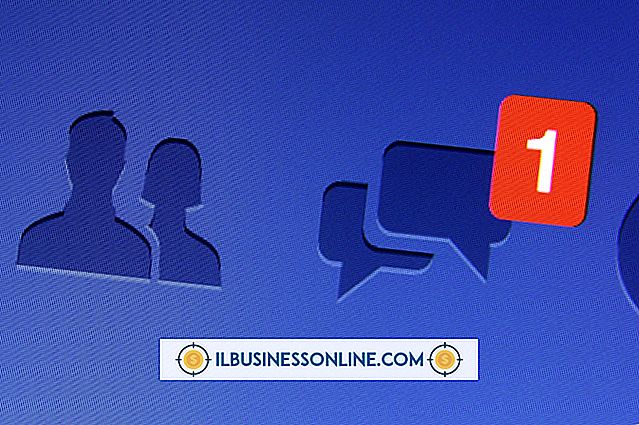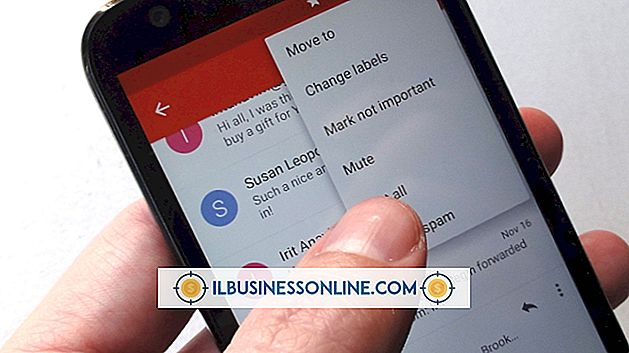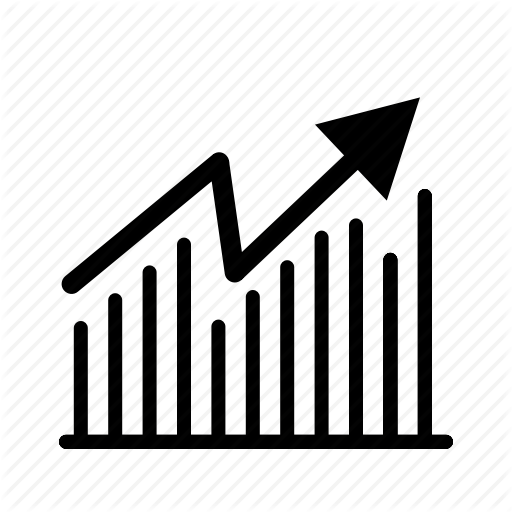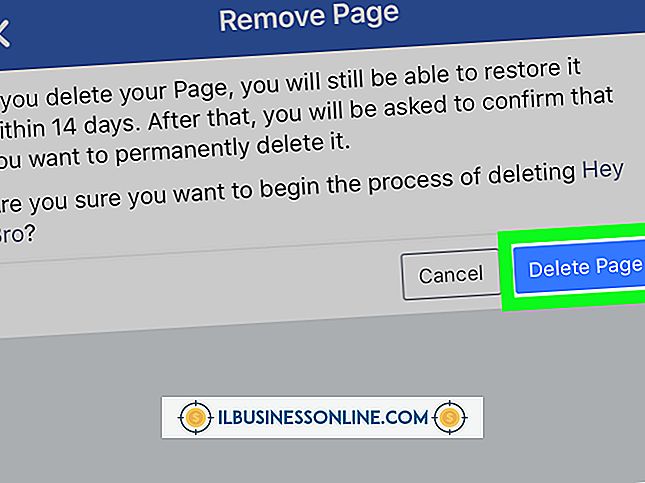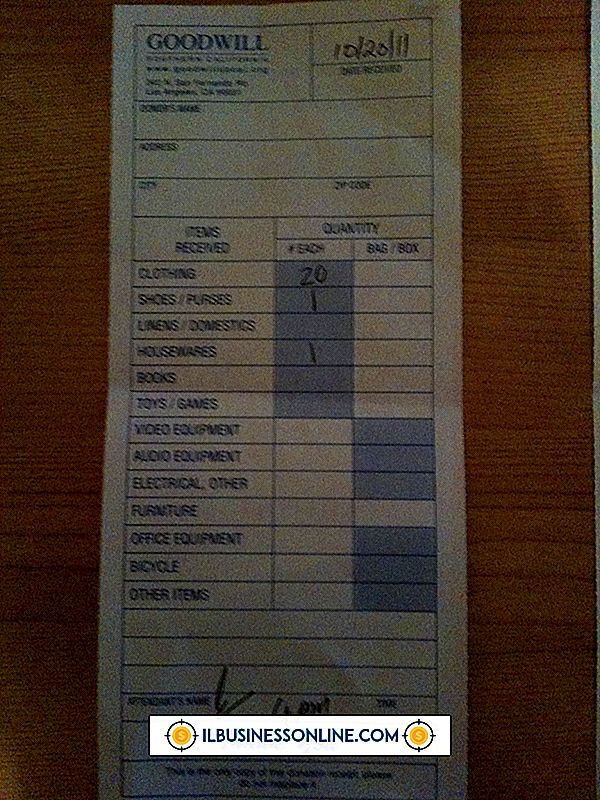Jak zmienić czcionkę komórki w pliku PDF z możliwością wypełniania

Po utworzeniu pliku PDF do wypełnienia w programie Adobe Acrobat można zmienić czcionkę używaną przez klientów w celu wypełnienia formularza. Możesz używać różnych czcionek w różnych komórkach, a także zmieniać rozmiar i kolor czcionki. Możesz także zmienić czcionki w plikach PDF otrzymywanych od innych osób; mimo że edycja musi być włączona. Chociaż możesz pisać lub wklejać tekst w plikach PDF, które można wypełniać, nie można go użyć do zmiany czcionki. Aby edytować pliki PDF, musisz użyć Adobe Acrobat.
1.
Uruchom Adobe Acrobat, kliknij "Otwórz", wybierz wypełniony plik PDF za pomocą przeglądarki plików i kliknij "Otwórz", aby otworzyć plik PDF w programie Acrobat.
2.
Kliknij "Narzędzia", wybierz "Formularze", a następnie "Edytuj", aby przejść do trybu edycji formularza.
3.
Zlokalizuj pierwsze pole, które chcesz edytować, i kliknij je dwukrotnie, aby otworzyć okno dialogowe Właściwości pola tekstowego.
4.
Kliknij kartę "Wygląd", aby wyświetlić wszystkie ustawienia związane z wyglądem - ustawienia obramowania, koloru i tekstu.
5.
Wybierz inną czcionkę z rozwijanego menu "Czcionka". Wpisz nowy rozmiar w polu "Rozmiar czcionki", jeśli chcesz również zmienić rozmiar czcionki. Aby zmienić kolor tekstu, kliknij pole "Kolor tekstu" i wybierz inny kolor.
6.
Kliknij "Zamknij" po zakończeniu edycji pola tekstowego. Jeśli chcesz zapobiec zmianie ustawień przez inne osoby, zaznacz pole "Zablokowane" przed kliknięciem przycisku "Zamknij".
7.
Kliknij "Plik" i wybierz "Zapisz" z menu, aby zapisać zmiany. Kliknij przycisk "Zamknij edycję formularza" w sekcji Formularze, aby powrócić do standardowego widoku w Adobe Acrobat.
Ostrzeżenie
- Informacje zawarte w tym artykule dotyczą programu Adobe Acrobat Pro XI. Procedury mogą się nieznacznie lub znacząco różnić w przypadku innych wersji lub produktów.